CAD怎么绘制三维的多边柱形图
CAD怎么绘制三维的多边柱形图?CAD可以绘制三维的立体图形,这里通过绘制一个多边柱形图来介绍CAD三维图形的画法,该怎么操作呢?下面一起来看看详细的教程吧。
1、本例举例说明画一个八边形的柱体,打开CAD软件,使用正多边形的命令任意画一个尺寸的八边形。
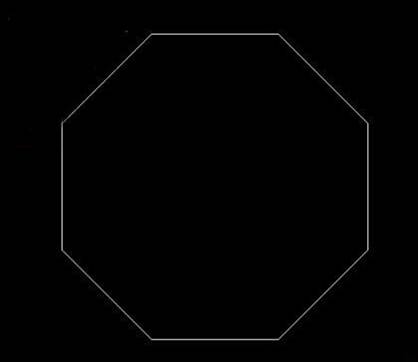
2、单击拉伸图标,跟着操作提示走。选择拉伸对象--点击8边形--右击确定。
3、指定拉伸高度。(这里输入90,尺寸单位mm),回车确定,如图所示。
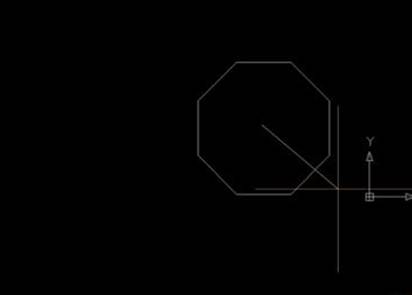
4、点击西南等轴测查看画好的柱形图,如图所示。
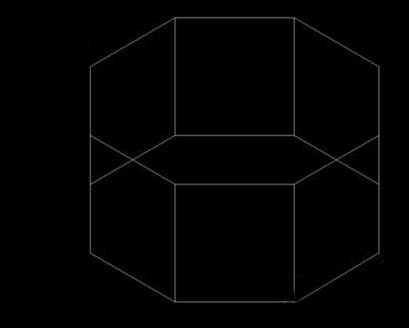
5、为了更直观地呈现,我们点击概念视觉样式。这样,我们就画好了一个三维的多边柱形。
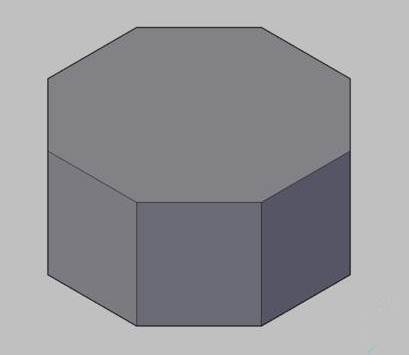
以上就是CAD绘制三维的多边柱形图的教程,同理可以绘制任意多边形的柱形图,以及其他三维图形等,大家可以多加尝试便可熟练掌握,希望大家喜欢!
推荐阅读:模具CAD
推荐阅读:CAD面积命令
·2024中望教育渠道合作伙伴大会成功举办,开启工软人才培养新征程2024-03-29
·中望将亮相2024汉诺威工业博览会,让世界看见中国工业2024-03-21
·中望携手鸿蒙生态,共创国产工业软件生态新格局2024-03-21
·中国厂商第一!IDC权威发布:中望软件领跑国产CAD软件市场2024-03-20
·荣耀封顶!中望软件总部大厦即将载梦启航2024-02-02
·加码安全:中望信创引领自然资源行业技术创新与方案升级2024-01-03
·“生命鸨卫战”在行动!中望自主CAx以科技诠释温度,与自然共未来2024-01-02
·实力认证!中望软件入选毕马威中国领先不动产科技企业50榜2023-12-27
·玩趣3D:如何应用中望3D,快速设计基站天线传动螺杆?2022-02-10
·趣玩3D:使用中望3D设计车顶帐篷,为户外休闲增添新装备2021-11-25
·现代与历史的碰撞:阿根廷学生应用中望3D,技术重现达·芬奇“飞碟”坦克原型2021-09-26
·我的珠宝人生:西班牙设计师用中望3D设计华美珠宝2021-09-26
·9个小妙招,切换至中望CAD竟可以如此顺畅快速 2021-09-06
·原来插头是这样设计的,看完你学会了吗?2021-09-06
·玩趣3D:如何使用中望3D设计光学反光碗2021-09-01
·玩趣3D:如何巧用中望3D 2022新功能,设计专属相机?2021-08-10
·CAD画图时的18个不要(下)2017-07-31
·如何解决CAD画直线呈齿轮状?2022-06-06
·怎样用CAD设计荷花?2020-04-21
·在CAD中如何输出WMF2022-01-17
·CAD中的圆与直线连接小技巧2020-04-16
·CAD捕捉直线上一点确定距离的点2016-11-16
·CAD文字表格样式的设置与输入方式2017-10-25
·CAD图纸中的图片无法显示内容怎么回事2023-09-19














